iOS7.1怎么设置壁纸
1、首先当然还是打开 iOS 系统主屏上的“设置”应用,如图所示

2、随后在设置列表中找到“墙纸与亮度”一栏,点击进入,如图所示
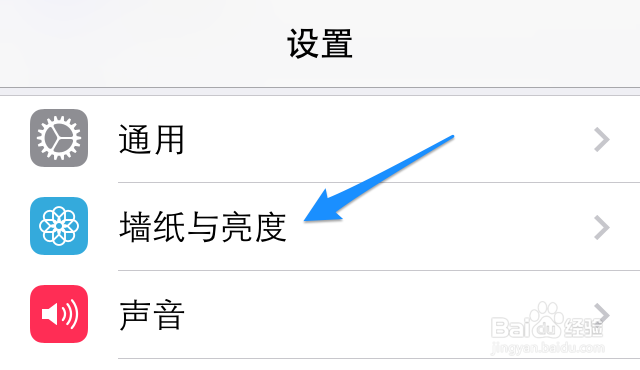
3、接下来就到了墙纸与亮度的设置界面,在 iOS7.1 以前是直接点击界面中的图片就可以设置壁纸,但现在点击图片是预览当前图片。这里需要点击“选取新的墙纸”一栏,如图所示
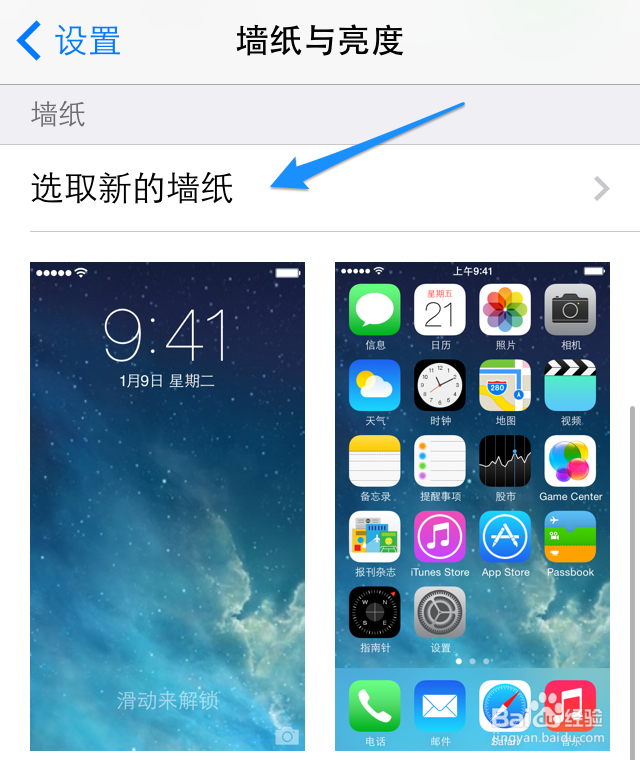
4、随后我们可以选择系统自带的 Apple 墙纸,也可以选择手机上储存的其它照片,这里以选择 Apple 静态墙纸为例,如图所示
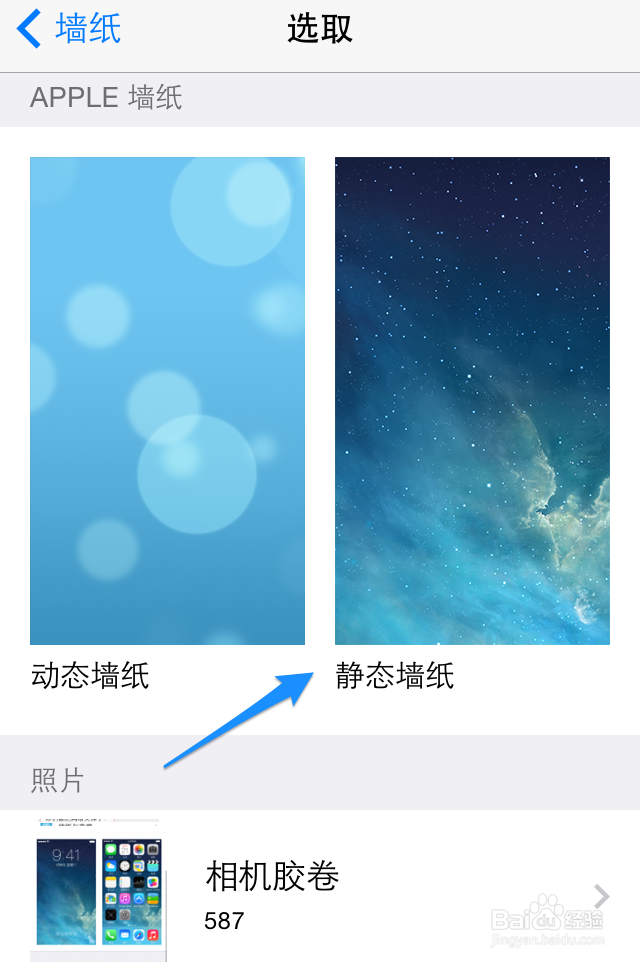
5、接着选择一张自己喜欢的墙纸,点击进入预览模式,如图所示
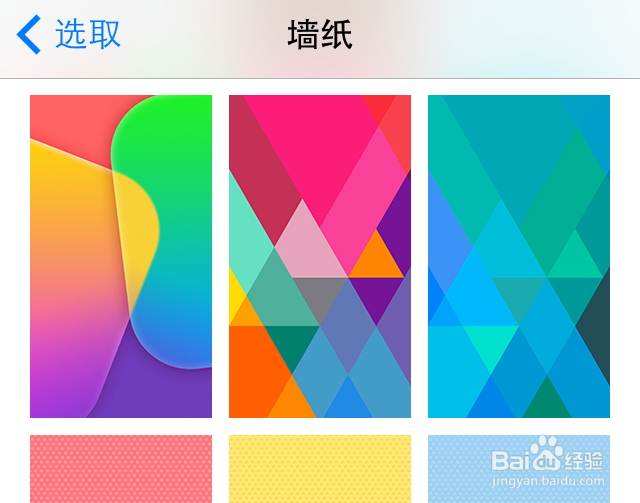
6、在墙纸设置界面的底部,有一个视角绽放的开关,具体意思是可以让壁纸随着手机的移动而变化。如果觉得当前壁纸满意的话,请点击“设定”按钮,如图所示
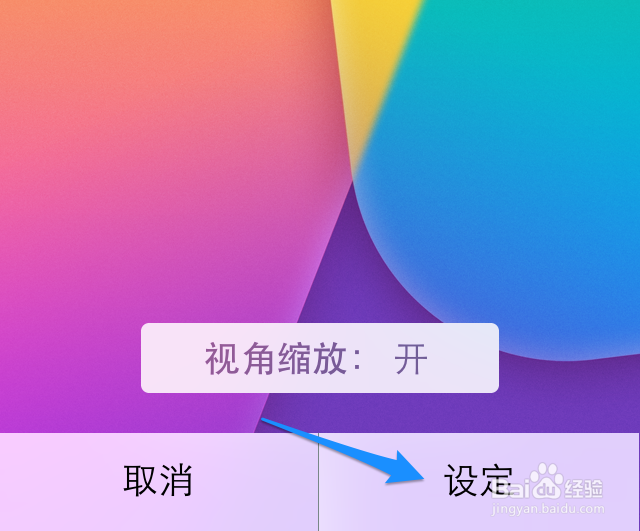
7、随后系统会提示我们是要单独把当前壁纸设置为锁定屏幕,还是主屏幕,或是同时设定。这里以设置主屏幕为例,如图所示
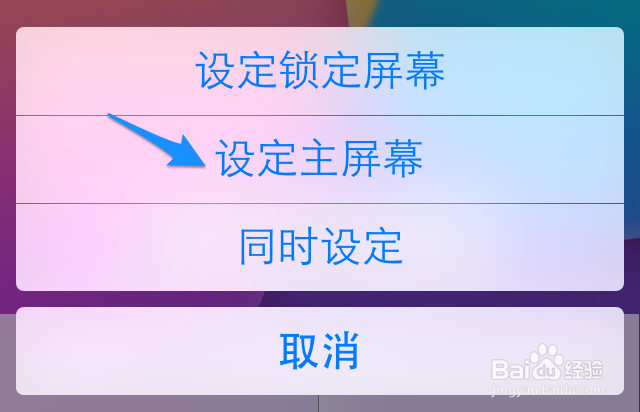
8、设置好新壁纸以后,返回主屏即可看到设置的新壁纸效果了。
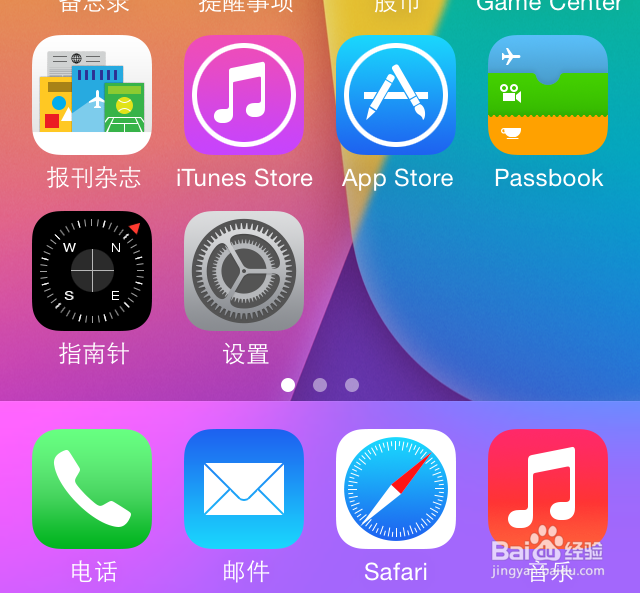
声明:本网站引用、摘录或转载内容仅供网站访问者交流或参考,不代表本站立场,如存在版权或非法内容,请联系站长删除,联系邮箱:site.kefu@qq.com。
阅读量:153
阅读量:131
阅读量:21
阅读量:112
阅读量:151